win10儲值登陸密碼
- WBOYWBOYWBOYWBOYWBOYWBOYWBOYWBOYWBOYWBOYWBOYWBOYWB轉載
- 2024-02-10 12:18:191078瀏覽
php小編蘋果將為大家介紹如何重置Win10儲值登陸密碼。在日常使用電腦的過程中,我們有時會忘記登陸密碼,這對我們的工作和生活造成了不便。然而,不必擔心! Win10提供了簡單的方法來重設登陸密碼,讓我們能夠重新進入系統並繼續使用電腦。下面,就讓我們一起來看看具體的步驟吧!
系統版本及運作環境說明系統軟體版本如下圖所示,系統運作在「VMware Workstation 16 Pro」環境中。
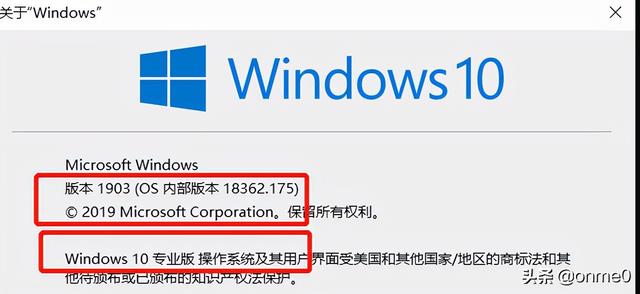 操作想法
操作想法第1步:掛載系統ISO鏡像;
第2步:啟動系統過程中按“ESC”鍵進入“Boot Manger”,選取“CDROM”啟動;
第3步:進入“修復電腦”模式中“疑難解答”,進入“命令提示字元”,並修改cmd.exe的程式名稱;
第4步:關機,卸載ISO鏡像,正常啟動系統;
第5步:在登入介面使用「輕鬆使用」圖標,選擇「螢幕鍵盤」以啟動CMD命令提示字元。透過命令提示字元查看系統登入帳戶並重設登入密碼。修改完成後,關閉CMD命令提示字元並嘗試使用新密碼登入系統。
第6步:系統登入成功後,關閉系統。依照第1-4步,恢復修改的程式名稱。
操作詳細步驟掛載系統ISO鏡像後,啟動系統過程中按“ESC”鍵進入“Boot Manger”,選取“CDROM”啟動,如下圖所示;
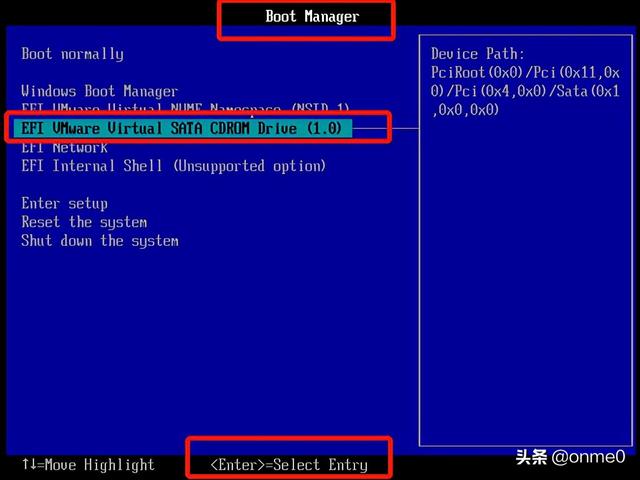
進入作業系統安裝介面,點擊“下一步”,如下圖所示;
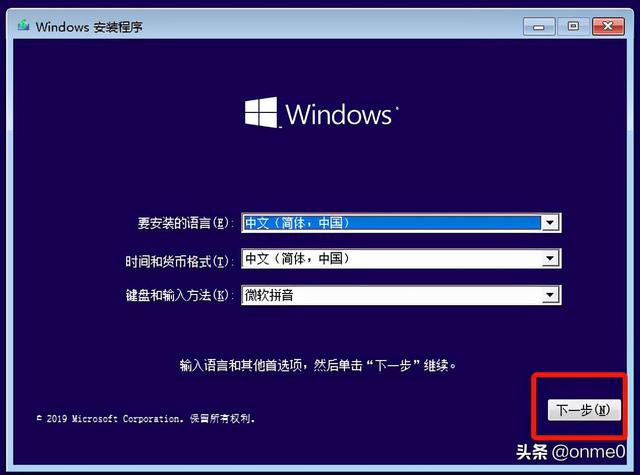
點擊“修復電腦”,如下圖所示;

進入“修復電腦」頁面,點選進入「疑難排解」頁面,如下圖所示;
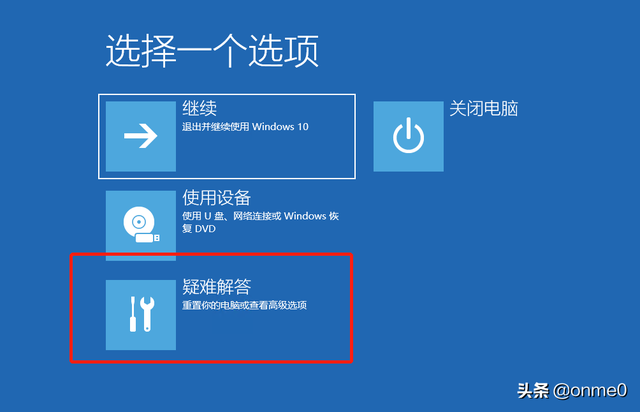
在「進階選項」頁面,點選進入「命令提示字元」,如下圖所示;
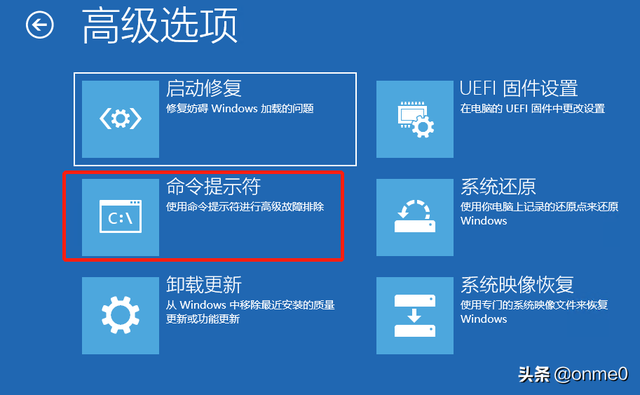
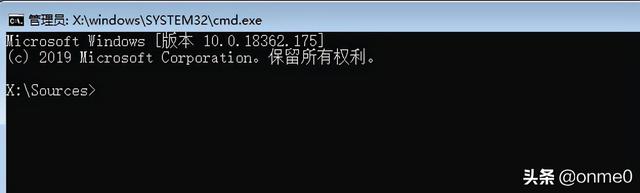
使用指令進入系統磁碟指定目錄,尋找CMD和OSK程序,然後修改CMD和OSK程序名,最後關閉系統,如下圖所示;
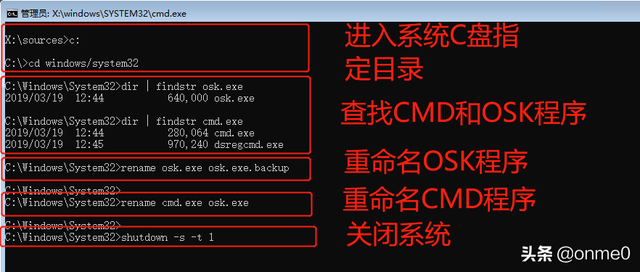
在登錄介面,點擊進入「輕鬆使用」圖標,如下圖所示;

#勾選「螢幕鍵盤」來間接啟動CMD命令提示符,如下圖所示;
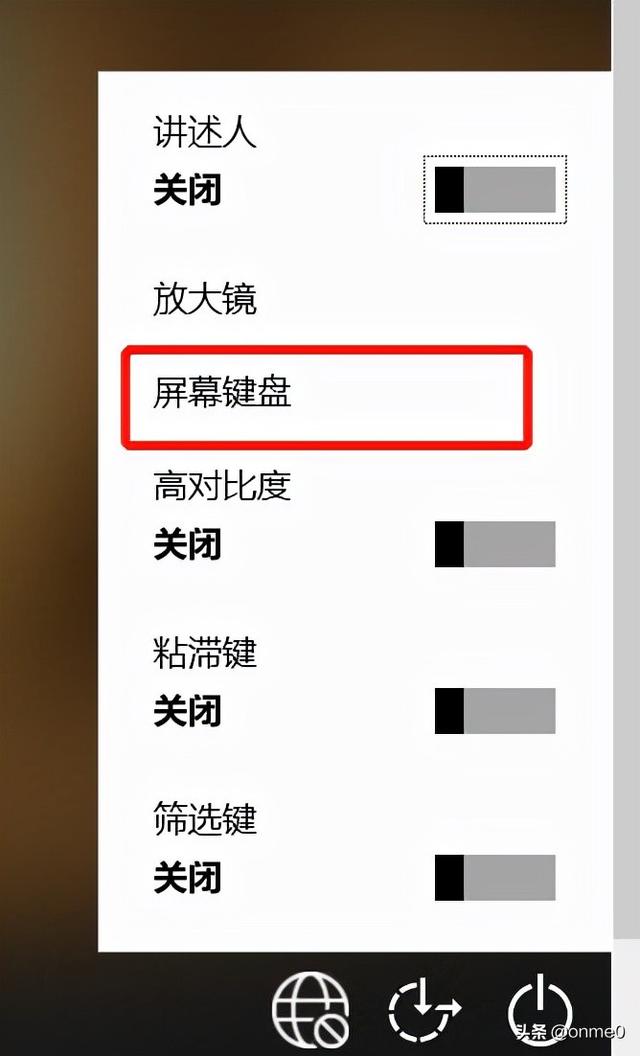
#透過命令提示字元查看系統登入帳號並重設該系統帳號的登入密碼,修改完畢後,關閉CMD指令提示符,如下圖所示;
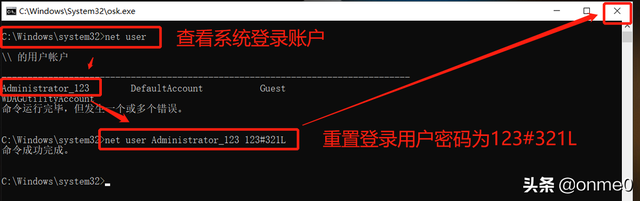
系統登入成功後,關閉系統。依照「操作思路」中的第1-4步,恢復修改後的程式名稱。
總結利用CMD指令提示字元重置windows系統登入密碼的想法一樣,比較重設windows 2008系統登入密碼的過程來講,重置windows10系統的流程選擇C碟為預設系統碟。以上分享,不足之處,歡迎各位朋友多留言指正。
以上是win10儲值登陸密碼的詳細內容。更多資訊請關注PHP中文網其他相關文章!

